中南大学数据库系统概论实验报告
中南大学数据库实验报告

中南大学数据库实验实验题目班级姓名学号一、实验内容实验一:创建表、更新表和实施数据完整性1.运行给定的SQL Script,建立数据库GlobalToyz。
2.创建所有表的关系图。
3.列出所有表中出现的约束(包括Primary key, Foreign key, check constraint, default, unique)4.对Recipient表和Country表中的cCountryId属性定义一个用户自定义数据类型,并将该属性的类型定义为这个自定义数据类型。
5.把价格在$20以上的所有玩具的材料拷贝到称为PremiumToys 的新表中。
6.对表Toys实施下面数据完整性规则:(1)玩具的现有数量应在0到200之间;(2)玩具适宜的最低年龄缺省为1。
7.不修改已创建的Toys表,利用规则实现以下数据完整性:(1)玩具的价格应大于0;(2)玩具的重量应缺省为1。
8.给id为‘000001’玩具的价格增加$1。
实验二:查询数据库1.显示属于California和Illinoi州的顾客的名、姓和emailID。
2.显示定单号码、商店ID,定单的总价值,并以定单的总价值的升序排列。
3.显示在orderDetail表中vMessage为空值的行。
4.显示玩具名字中有“Racer”字样的所有玩具的材料。
5.根据2000年的玩具销售总数,显示“Pick of the Month”玩具的前五名玩具的ID。
6.根据OrderDetail表,显示玩具总价值大于¥50的定单的号码和玩具总价值。
7.显示一份包含所有装运信息的报表,包括:Order Number,Shipment Date, Actual Delivery Date, Days in Transit. (提示:Days in Transit = Actual Delivery Date –Shipment Date)8.显示所有玩具的名称、商标和种类(Toy Name, Brand, Category)。
《数据库系统概论》实验报告

实验内容:一.配置数据源配置数据源共有两种方法:方法一:运用数据源管理工具来进行配置。
方法二:使用Driver Manager 提供的ConfigDsn函数来增加、修改或删除数据源。
这种方法特别适用于在应用程序中创建的临时使用的数据源。
在本实验中,我们采用第一种方法创建数据源。
实验中需要同时用到KingbaseES和SQL Server,因此需要分别建立两个数据源,我们将其取名为KingbaseES ODBC和SQLServer。
下面是建立这两个数据源的具体步骤。
选择『开始』│『设置』│『控制面板』菜单,在弹出窗口中双击“管理工具”图标进入管理工具界面,双击“数据源(ODBC)”图标。
1.建立KingbaseES数据源。
(1)选择“系统DSN”选项,单击【添加(D)…】按钮,系统弹出“创建新数据源”对话框,如图1所示:图1 数据源管理器(2)如图2所示,在ODBC驱动器程序列表中,选择“Kingbase ODBC Driver”,单击【完成】按钮,系统弹出“Kingbase ODBC数据源配置”对话框,如图3所示。
图2 创建新数据源(3)输入数据源名称、数据库名称以及数据库IP地址,单击【确定】按钮。
图中数据源的名称为Kingbase ODBC,连接的数据库为TEST,服务器为localhost,用户名和口令分别为SYSTEM和MANAGER。
注意:Kingbase区别大小写。
图3 Kingbase ODBC数据源配置(4)单击【保存】按钮,这样就创建了一个名为“Kingbase ODBC”的Kingbase ES ODBC数据源。
(5)如果要测试和数据源的连接是否成功,可以单击“测试连接”,系统会根据测试的结果反馈相应的消息框,如图4和图5所示。
图4 连接成功图5 连接失败以上五步就建立了一个名为KingbaseES ODBC的数据源。
2.建立SQLServer数据源。
(1)选择“系统DSN”选项,单击【添加(D)…】按钮,系统弹出“创建新数据源”对话框,如图6所示:图6 数据源管理器(2)如图7所示,在ODBC驱动器程序列表中,选择“SQL Server”,单击【完成】按钮,系统弹出“Create New Data Source to SQL Server”对话框,如图8所示。
数据库概论实训总结报告

一、引言随着信息技术的飞速发展,数据库技术已成为现代社会不可或缺的一部分。
为了更好地掌握数据库技术,提高自己的实际操作能力,我参加了数据库概论实训课程。
通过两个月的实训,我对数据库的基本概念、设计、实现和维护有了更加深入的了解。
以下是我对本次实训的总结报告。
二、实训内容1. 数据库基本概念实训初期,我们学习了数据库的基本概念,包括数据库、数据库管理系统(DBMS)、数据库系统(DBS)等。
通过学习,我们了解了数据库的体系结构、数据模型、数据结构等基本知识。
2. 关系数据库设计在关系数据库设计方面,我们学习了ER图(实体-联系图)的绘制、关系模式的规范化、完整性约束等。
通过实际操作,我们学会了如何根据需求设计出合理的关系模式,并保证了数据的完整性和一致性。
3. SQL语言SQL语言是数据库的核心技术之一。
实训中,我们学习了SQL语言的基本语法,包括数据定义、数据操纵、数据查询和数据控制等。
通过实际操作,我们掌握了如何使用SQL语言进行数据库的创建、查询、更新和删除等操作。
4. 数据库实现数据库实现方面,我们学习了数据库的存储结构、索引技术、视图和触发器等。
通过实际操作,我们了解了数据库的实现原理,并学会了如何优化数据库性能。
5. 数据库维护数据库维护是数据库管理员的重要职责。
实训中,我们学习了数据库备份、恢复、性能监控和安全性等方面的知识。
通过实际操作,我们掌握了数据库维护的基本技能。
三、实训收获1. 理论知识与实践相结合通过本次实训,我将所学的数据库理论知识与实际操作相结合,提高了自己的动手能力。
在实训过程中,我学会了如何将理论知识应用于实际项目中,为今后的工作打下了坚实的基础。
2. 团队协作与沟通能力在实训过程中,我与团队成员共同完成项目任务,锻炼了团队协作与沟通能力。
通过分工合作,我们共同解决了许多技术难题,提高了工作效率。
3. 问题解决能力在实训过程中,我们遇到了许多实际问题。
通过查阅资料、请教老师和同学,我们学会了如何分析问题、解决问题。
数据库系统概论实验报告

数据库系统概论实验报告一、实验目的1、了解数据库系统概论的定义、特点及应用;2、掌握数据库系统的结构及功能;3、熟悉SQL语言及其语法;4、掌握数据库系统的基本操作;5、掌握数据库查询、更新、分析及设计。
二、实验要求1、掌握数据库系统的基本概念,理解SQL语言的语法及用法;2、熟练掌握常用数据库系统的基本操作,实现常用的数据库查询、更新、分析及设计;3、掌握数据库系统的结构及功能;4、能够使用SQL语言编写复杂的查询和更新语句;5、能够实现复杂的数据库分析和设计。
三、实验内容1、理解数据库系统的定义、特点及应用;2、熟悉SQL语言的语法及用法;3、掌握数据库系统的基本操作;4、实现数据库查询、更新、分析及设计。
四、实验步骤1、准备实验数据库:在实验中使用的数据库是SQL Server 2000;2、用SQL语言完成数据表的构建工作:建立实验所需的数据表,分析实验的表结构,在数据库中建立实验所需的表格;3、用SQL语言完成数据操作工作:对实验数据库中表进行查询、插入、更新、删除等操作;4、用SQL语言进行数据报表输出,检查实验数据库中的数据是否正确;5、用SQL语言完成数据分析和设计:分析实验表格中的数据,根据实验的需要进行数据库的设计,进行数据的分析和挖掘;6、完成实验报告:按照实验要求,写出实验报告,给出实验结果,及讨论数据库实验中遇到的问题及解决方案。
五、实验总结本次实验使用的是SQL Server 2000的数据库,学习运用SQL语言完成数据库的基本操作,熟练掌握常用的查询、插入、更新、删除、分析及设计的技能,深入理解数据库系统及其实现的机理,提高对数据库的操作能力。
通过本次实验,加深了对数据库系统的概念、应用及理论的认识,为今后更加深入的学习、研究、实践打下了坚实的基础。
数据库系统概论第版实验报告
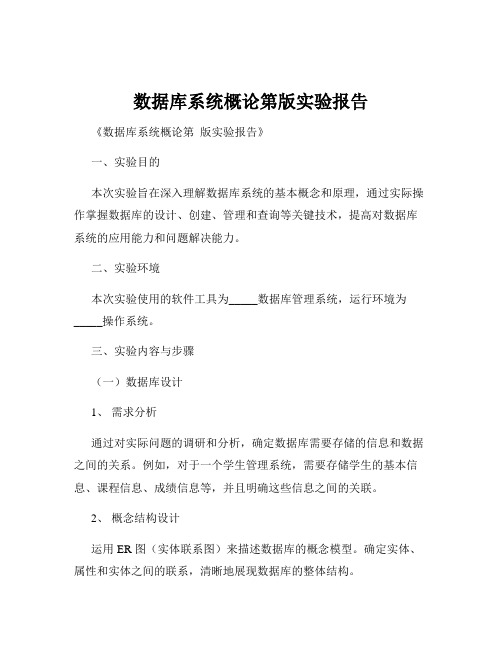
数据库系统概论第版实验报告《数据库系统概论第版实验报告》一、实验目的本次实验旨在深入理解数据库系统的基本概念和原理,通过实际操作掌握数据库的设计、创建、管理和查询等关键技术,提高对数据库系统的应用能力和问题解决能力。
二、实验环境本次实验使用的软件工具为_____数据库管理系统,运行环境为_____操作系统。
三、实验内容与步骤(一)数据库设计1、需求分析通过对实际问题的调研和分析,确定数据库需要存储的信息和数据之间的关系。
例如,对于一个学生管理系统,需要存储学生的基本信息、课程信息、成绩信息等,并且明确这些信息之间的关联。
2、概念结构设计运用 ER 图(实体联系图)来描述数据库的概念模型。
确定实体、属性和实体之间的联系,清晰地展现数据库的整体结构。
3、逻辑结构设计将 ER 图转换为关系模型,确定表的结构,包括表名、列名、数据类型和约束条件等。
4、物理结构设计根据数据库管理系统的特点和性能要求,选择合适的存储结构和索引,优化数据库的物理存储。
(二)数据库创建使用 SQL 语句在数据库管理系统中创建数据库、表以及定义约束条件。
例如:```sqlCREATE DATABASE student_management;CREATE TABLE students (student_id INT PRIMARY KEY,name VARCHAR(50),age INT);```(三)数据录入向创建好的表中插入数据,以验证数据库的结构和功能。
可以通过手动输入数据或者使用批量导入的方式。
(四)数据查询与操作1、简单查询使用 SELECT 语句进行简单的数据查询,如查询所有学生的信息、查询特定条件下的学生信息等。
```sqlSELECT FROM students;SELECT FROM students WHERE age > 18;```2、连接查询通过连接多个表获取更复杂的数据,如查询学生的成绩信息以及对应的课程信息。
《数据库系统概论》实验报告

《数据库系统概论》实验报告题目:实验三存储过程/触发器/ODBC编程姓名班级学号日期郭智超10010507 052626 2007-10-14一. 实验内容和步骤结果1.在查询分析器中使用系统存储过程(sp_rename)将视图“V_SPJ”更名为“V_SPJ_三建”。
(5分)源程序:create view V_SPJas select jno,snofrom spjwhere jno='j2'exec sp_rename 'V_SPJ','V_SPJ_三建'执行结果:变为2.存储过程的创建与使用:(45分)(1)使用SPJ数据库中的S表、P表、J表、SPJ表,创建一个带参数的存储过程—jsearch。
该存储过程的作用是:当任意输入一个工程代号时,将返回供应该工程零件的供应商的名称(SNAME)和零件的名称(PNAME)以及工程的名称(JNAME)源程序:create procedure jsearch@jno char(4)as select sname,pname,jnamefrom spj,s,p,jwhere j.jno=@jnoand spj.jno=j.jnoand spj.sno=s.snoand spj.pno=p.pno(2) 执行jsearch存储过程,查询“J1”对应的JNAME,SNAME和PNAME。
源程序:exec jsearch j1执行结果:(3)使用系统存储过程sp_helptext查看存储过程jsearch的文本信息。
源程序:sp_helptext jsearch执行结果:(4)使用SPJ数据库中的S表,为其创建一个加密的存储过程—jmsearch。
该存储过程的作用是:当执行该存储过程时,将返回北京供应商的所有信息。
源程序:create procedure jmsearch with encryptionas select sno,sname,status,cityfrom swhere s.city='北京'(5)执行jmsearch存储过程,查看北京供应商的情况。
数据库系统概论实验报告

数据库系统概论实验报告
摘要
本报告重点介绍了有关数据库系统概论实验的内容,包括实验目的、实验内容及实验结果。
该实验主要通过SQL语句操作和分析来实现数据库的运用,并对其进行详细的介绍和分析。
本报告使用MySQL 数据库管理系统,在此系统中创建一张表,并使用SELECT、INSERT、UPDATE、DELETE等SQL语句对数据库进行操作和分析,最后输出查询结果。
关键词:数据库;SQL语句;MySQL
1、实验目的
本实验旨在帮助学生熟悉SQL语句,并利用SQL语句操作MySQL 数据库,以加深对数据库的理解。
2、实验内容
本实验主要包括MySQL的基本操作和SQL语句操作。
(1)首先,我们使用MySQL Workbench进行MySQL的基本操作,包括创建、编辑表格、查看表格等,这些操作技术都是关于MySQL的基本操作,基本上只要按照操作指南来操作即可,不需要使用SQL语句。
(2)然后,我们使用MySQL Workbench的SQL命令行来演示和实践SQL语句的操作,具体操作包括:使用SELECT、INSERT、UPDATE、DELETE等SQL语句,对表格中的数据进行查询、插入、更新和删除操作。
3、实验结果
通过本次实验,我们有力地实践了MySQL的使用,熟悉了MySQL 的基本操作,以及熟悉了SQL基本语句,熟练掌握了SELECT、INSERT、UPDATE、DELETE等数据操作语句,对其进行查询、插入、更新和删除操作,并输出操作结果,最终得到了我们想要的结果。
中南大学数据库实验报告1

数据库实验报告实验2数据库与表的操作【实验目的与要求】1.熟悉SQLSERVER2005或以上版本的安装,以及基本操作;2.熟练掌握数据库的创建方法,以及相关参数的设置;3.掌握数据表的创建、编辑、删除操作;4.掌握数据表数据的操作;5.数据导入导出。
【实验内容与步骤】在地籍空间数据库中,存在界址点(点号、X、Y)、宗地(宗地号、权属人、地点、面积)、街坊(编号、名称、负责人、联系电话)、宗地图纸(图号、图名、测量员、测量日期)、测量单位(单位编号、单位名称、负责人、联系电话)、测量员(工号、姓名、职称)实体,实体关系如下:一个界址点可以属于多个宗地,一个宗地由多个界址点构成,一个宗地只能属于一个街坊,一个街坊有多个宗地,一个宗地有一张宗地图,一张宗地图由一个测量员测量并制图,一个测量员属于一个测量单位,一个测量单位由多个测量人员组织。
1.给Management Studio创建新连接对象,使用2种以上方法停止、开启MSSQLSERVER服务;2.使用Management Studio界面创建数据库Cadastre;3.使用SQL语句创建数据库Cadastre;CREATE DATABASE[Cadastre]ON PRIMARY(NAME='Cadastre',FILENAME='D:\Cadastre.mdf',SIZE=5MB ,MAXSIZE=50MB, FILEGROWTH= 10% )LOG ON(NAME='Cadastre_log',FILENAME='D:\Cadastre_log.ldf',SIZE=2MB,MAXSIZE= 5MB ,FILEGROWTH=1MB)4.利用ManagementStudio界面创建界址点、宗地两个数据表;找到新建的数据库Cadastre-表-右键-新建表,设置相关信息,最后保存,为表起个名字。
- 1、下载文档前请自行甄别文档内容的完整性,平台不提供额外的编辑、内容补充、找答案等附加服务。
- 2、"仅部分预览"的文档,不可在线预览部分如存在完整性等问题,可反馈申请退款(可完整预览的文档不适用该条件!)。
- 3、如文档侵犯您的权益,请联系客服反馈,我们会尽快为您处理(人工客服工作时间:9:00-18:30)。
(2)安全性:
在KingbaseES中建立一个新用户,并赋予其适当的角色。KingbaseES中共三种角
色:CONNECT、RESOURCE 和DBA,分别拥有三种权限。系统默认为CONNECT。拥有RESOURCE
权限的用户可以创建自己的资源。DBA 则是超级用户。为便于今后实验的实现,选择赋予DBA
数据库服务的启动和停止同样也可以通过“管理工具”中的“服务”选项来进行管理。
启动服务:
(1)选择“开始”—〉“设置”—〉“控制面板”—〉“管理工具”—〉“服务”。
(2)查找KingbaseES的服务程序,选择启动该服务。
停止服务:
(1)选择“开始”—〉“设置”—〉“控制面板”—〉“管理工具”—〉“服务”。
(3)查看设置信息。如图3 所示,这是拷贝文件之前的最后一个对话框,显示了用户
在安装过程中设定的安装选项:第一项是用户的注册信息;第二项是安装路径;第三项是安
装的组件,显示用户选择的组件。若要修改这三项的内容,可以点击【上一步】,返回前面
的对话框中修改。如果设置正确则选择【下一步】进行安装。
图3 查看设置信息
个重要步骤需要着重说明:
(1)选择安装路径。如图1 所示,“C:\Program Files\Basesoft\KingbaseES\4.1”是
系统默认的安装路径,你也可以通过单击【浏览】,修改安装路径。例如选择“C:\Program
Files\KingbaseES”。因为C 盘为系统盘,安装程序统一放置在Program Files 下,这样设置
共有“正常停止服务器”和“强制停止服务器”两种方式可供选择。正常情况下,选择“正
常停止服务器”点击【确定】按钮即可,但在某些异常情况下,服务器可能无法正常停止,
例如正常停止后返回失败提示,或Windows 任务管理器中仍有名为Kingbase.exe 的服务进
程存在,此时可选择“强制停止服务器”的方式并点击【确定】按钮,结束所有服务进程。
的安装目录中找到此文件,启动它。
停止服务:
(1)选择“开始”—〉“程序”—〉“KingbaseES V4.1”—〉“控制管理器”。
(2)在“可用服务器”下拉列表中选择要启动的KingbaseES服务器,输入正确的用户
名、密码、端口值,点击【停止】按钮。
注意:在点击【停止】按钮时,会弹出确认对话框,这里可以选择服务器的停止方式,
角色。
在“交互查询工具”中,运行“管理”—〉“用户管理”-〉“新建用户”,输入用户名
称和口令,假设新建的用户名称为Vivian,口令为12345,并选择其权限为DBA。
(二)数据库系统的构架。
1.数据库逻辑组件。
定义的对象包括,基本表、视图、触发器、存储过程和约束。
2.数据库物理组件。
在关系数据库中,数据的存放单位是表,数据以表文件的形式存放在硬盘上。
地启动和停止数据库服务,可以通过“控制服务器”来进行管理。
启动服务:
(1)选择“开始”—〉“程序”—〉“KingbaseES V4.1”—〉“控制管理器”。
(2)在“可用服务器”下拉列表中选择要启动的KingbaseES服务器,输入正确的用户
名、密码、端口值,点击【启动】按钮。
注意:KLS 初始的用户名和密码分别是“KLS”和“INTERNAL”。
(三)出现的问题及解决方案:
1.安装完成后,启动数据库服务器,交互查询工具无法登录服务器,提示“netlogon”错误。
这可能是由于数据库服务器使用的端口54321 被其他进程占用。因为运行KingbaseES
时,必须停止占用该端口的服务,才可以正常运行。
2.在登录时,输入口令manager,却显示Password 认证失败。
时完成注册文件的配置。并在『开始』│『程序』菜单中生成『KingbaseES V4.1』程序组。
重启后,数据库的监听服务将自动启动,并且修改的环境变量生效。
以上五步就完成了KingbaseES的安装。
2.数据库服务的启动和停止。
在正确安装KingbaseES V4.1 后,数据库服务会在系统启动时自动加载。如果需要手动
够直接登录“学生课程数据库”了。其中登录名为SYSTEM,密码为MANAGER。
在“学生课程数据库”中,存有《数据库系统概论(第四版)》中的三个关系表:学生
表Student、课程表Course 和选课表SC,并在相应的关系表中存放了一定量的数据,方便
读者按照概论书上的例子进行实际操作。
(5)安装结果。在安装完成后,KingbaseES中用户选择的组件都装在安装路径下,同
这是因为在运行交互查询工具前没有启动数据库服务的原因,首先在“服务”中启动
KingbaseES服务或者在数据库控制管理器中启动服务,然后再次登录即可。
(3)如果用户名、密码、端口正确,可以先点击一下【刷新】按钮,以查看远程服务
器是否已经在指定端口上启动;启动与否的状态可以从“KingbaseES启动状态图标”和【启
动】、【停止】按钮的状态知晓。
(4)如果用户名、密码、端口均正确但启动不成功,请检查:远程服务器上是否有一
个“kls”(Windows 系统进程名为“KLSW”)的进程存在,如果不存在,请在KingbaseES
《数据库系统概论》实验报告
题目:实验一认识DBMS系统姓名日期 2014-5-5
实验环境:
软件环境:Windows XP
硬件环境:CPU:Athlon 1800+硬盘:80G内存:256M
实验内容及完成情况:
(一)KingbaseES的安装和启动。
1.Windows 版安装。
安装盘自动运行(如不能自动运行,请运行setup 目录下的setup.exe 即可),单击【安装】按钮,开始安装。每一步按照提示顺序执行,就可以正确完成整个安装。在安装中有几
必须严格区分大小写,输入大写的MANAGER 就可以正常登录。
3.在登录时用户名、口令均正确,却显示无法连接到服务器。错误代码为00000,错
误描述:Is the server running on host 127.0.0.1 and acceptingTCP/IP connections on
port 54321?
(2)查找KingbaseES的服务程序,选择停止该服务。
3.数据库登录和安全性。
(1)登录:运行“开始”—〉“程序”—〉“KingbaseES V4.1”—〉“查询分析器”。
默认主机为LOCAL,默认端口号为54321。在初始化数据库时,初始化的数据库名称为
“学生课程数据库”,用户名为SYSTEM,口令为MANAGER。分别填入上述信息,确定后,自
(4)初始化数据库。一般而言,若用户选择安装了"服务器",在安装的最后,将进行
初始化数据库。用户可以修改初始化的默认选项,点击【确定】,学版的特殊之处在于,光盘中附带的数据目录data 已经为
用户建立了一个样本数据库,在安装过程中系统自动将其拷贝至安装路径下,这样用户就能
便于文件管理。
图1 选择安装路径
(2)选择安装类型。如图2 所示,共有三种类型,典型安装、客户端安装和自定义安
装。本实验中选择推荐的典型安装,因为客户端安装只安装客户端,无法满足要求;而自定
义安装需要对KingbaseES有足够的了解,我对KingbaseES并没有非常了解,所以选择了典
型安装。
图2 选择安装类型
